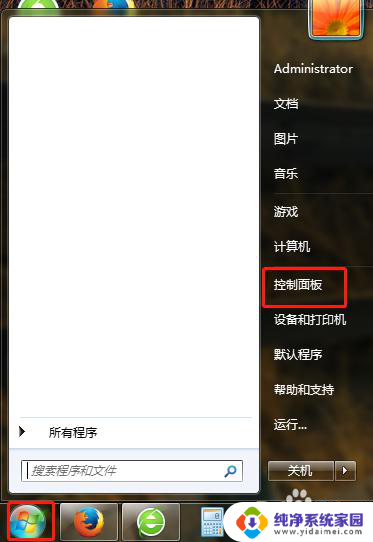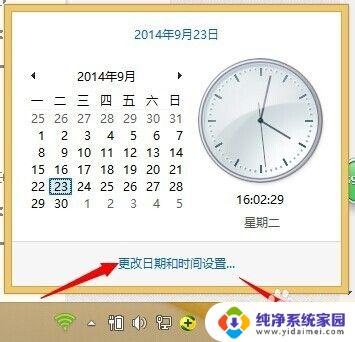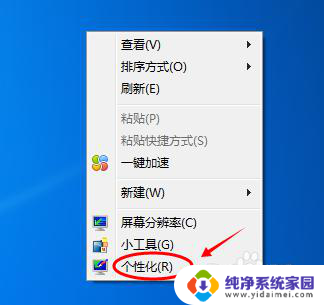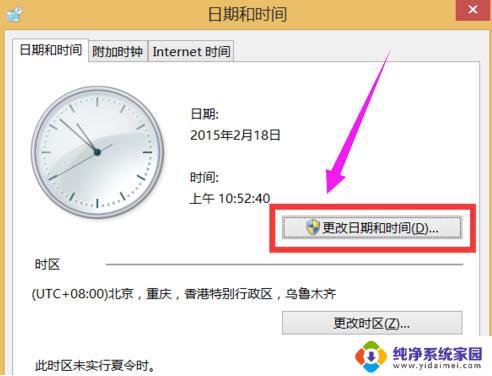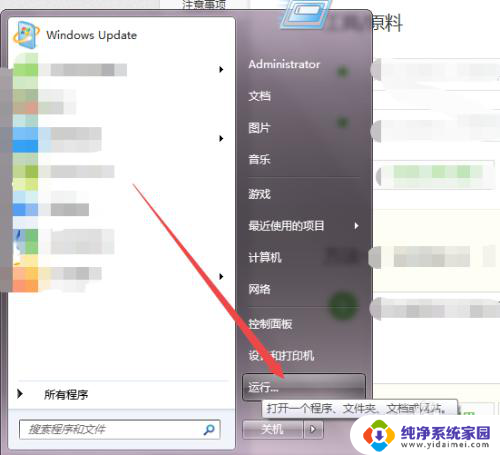win7待机时间怎么设置 电脑待机时间设置教程
在日常使用电脑的过程中,我们经常会遇到需要让电脑进入待机状态的情况,而Win7系统中,待机时间的设置可以让我们更加灵活地控制电脑的休眠时间,从而节省能源和延长电脑的使用寿命。下面就让我们一起来了解一下Win7系统中如何设置电脑的待机时间吧!通过简单的操作,我们可以根据自己的使用习惯和需求来设定合适的待机时间,让电脑在不使用时自动进入休眠状态,既节省了电能,也保护了电脑硬件的寿命。
方法如下:
1.点击开始菜单,然后在弹出的页面中点击 控制面板 。
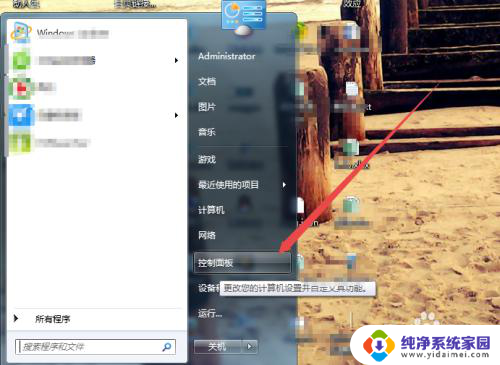
2.然后在打开的控制面板页面中点击 硬件和声音 选项。
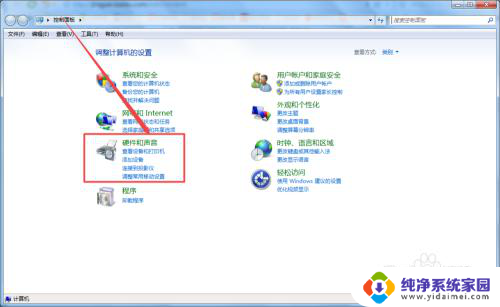
3.然后在打开的硬件和声音页面中点击 电源选项 ;或者点击桌面右下角的电源图标,在出现的页面中点击 更多电源选项 。
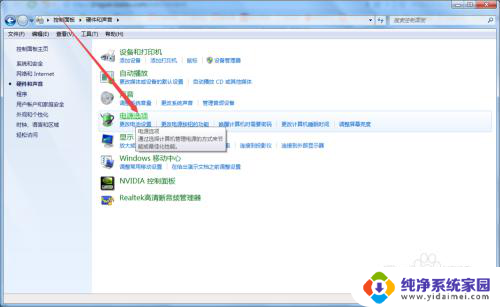
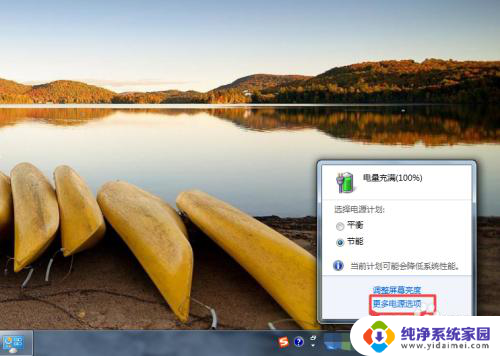
4.然后在打开的页面中点击左侧的 选择关闭显示器的时间 或者是 更改计算机睡眠时间 或 更改计划设置 选项。
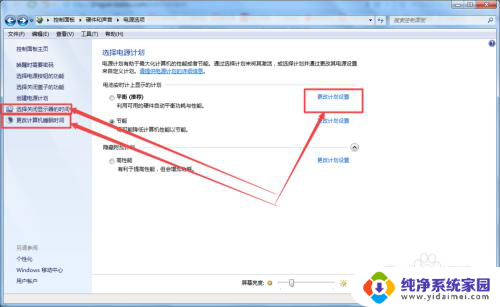
5.然后在打开的页面中可以看到 关闭显示器 、使计算机进入睡眠状态 选项。
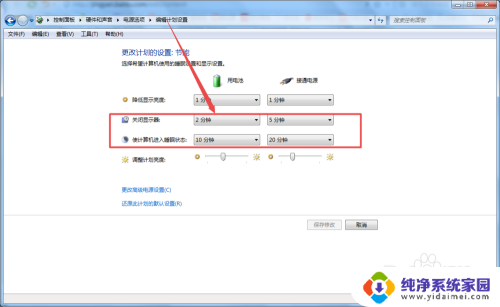
6.然后根据需要设置 关闭显示器 和 使计算机进入睡眠状态 的时间,设置好之后。点击 保存修改 。
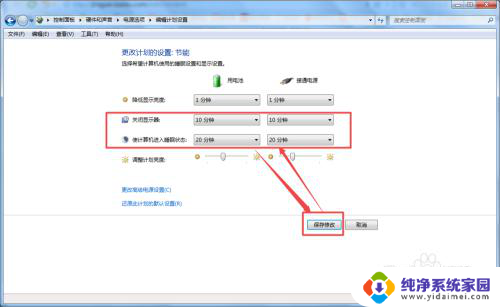
以上是关于如何设置Windows 7的待机时间的全部内容,如果你遇到了相同的问题,你可以参考本文中介绍的步骤来解决,希望这对大家有所帮助。